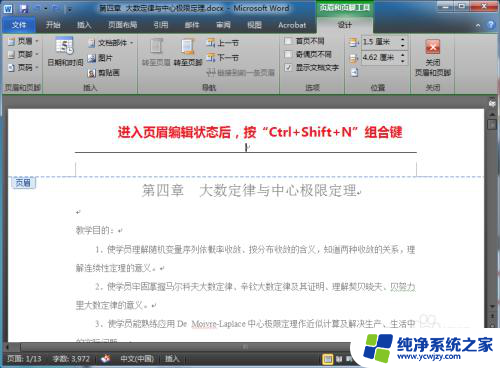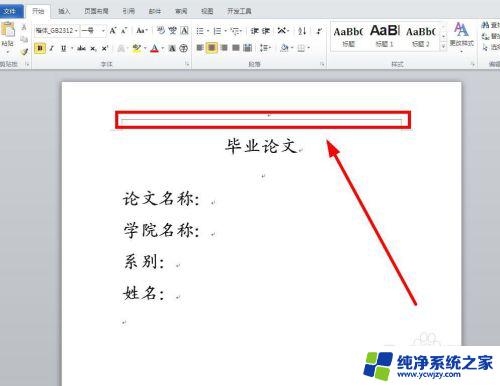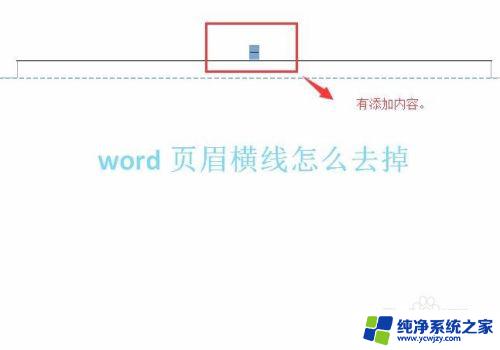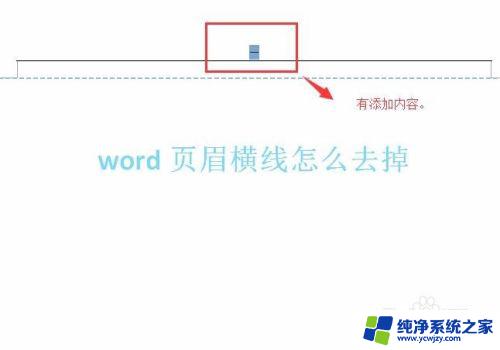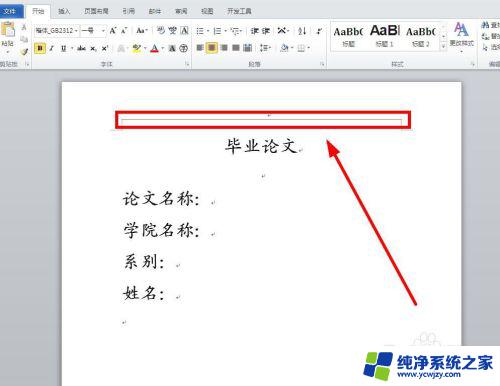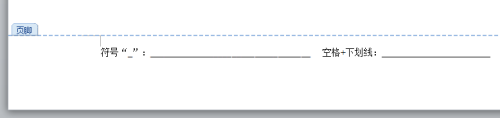删除页眉横线怎么删除快捷键 Word去除页眉横线的快捷键
更新时间:2024-03-11 10:59:18作者:jiang
在使用Word进行文档编辑的过程中,我们经常需要对页眉进行调整和编辑,而有时候我们可能会遇到需要删除页眉中的横线的情况。如何快速去除页眉中的横线呢?在Word中,我们可以通过一些快捷键来实现这个操作。这种快捷键可以帮助我们快速、方便地删除页眉中的横线,提高我们的编辑效率。接下来我们将介绍如何使用快捷键来删除页眉中的横线,帮助大家更好地应对这个问题。
具体步骤:
1.打开对应的Word文档,如图可以看到页眉上面有横线
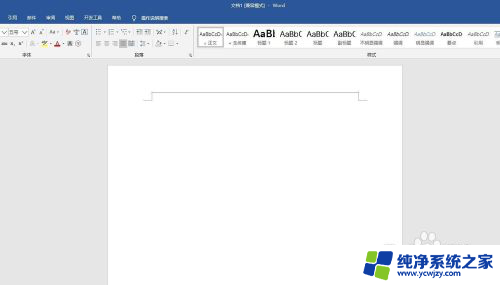
2.双击页眉,使页眉处于编辑状态。然后点击Ctrl+shift+N,如图可以发现横线已经去掉
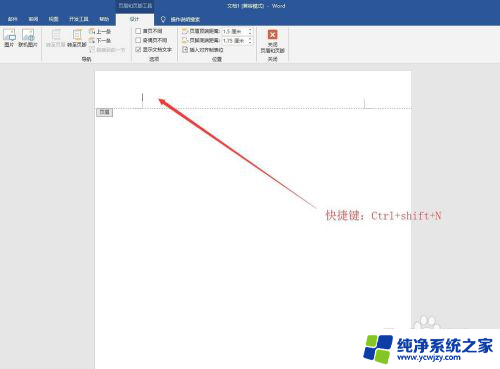
3.第二种方法在页眉中任意输入文字,然后选中开始-段落-边框和底纹。如图
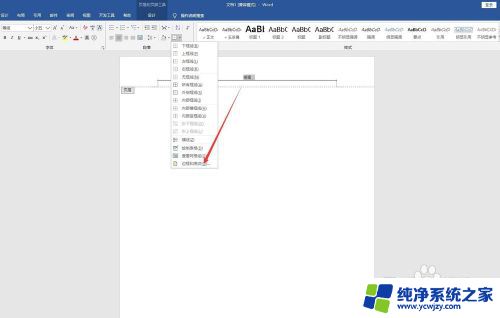
4.在弹出的窗口中将下划线去掉,如图
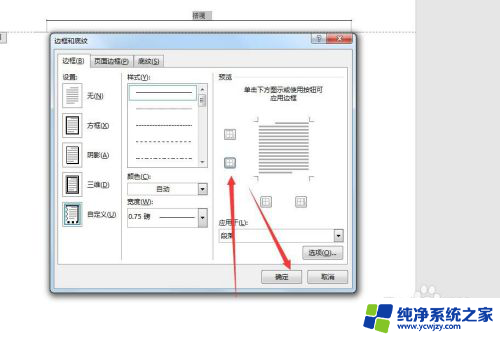
5.点击确定回到界面发现下划线已经去掉,删除刚刚输入的文字即可。如图
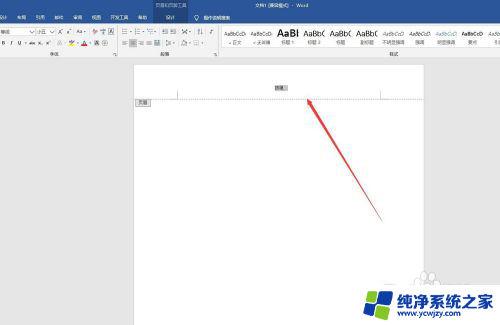
以上就是删除页眉横线的快捷键的全部内容,如果有不清楚的用户可以根据小编的方法来操作,希望这能帮助到大家。